Como elaborar um despacho e encaminhar para publicação no SAJ SG Tribunais?
Clientes: TJAC | TJAL | TJAM | TJCE | TJMS | TJSP
Versão: 2.0.2-X | Atualizado em: 16/03/2021
O Sistema de Automação de Justiça (SAJ), Segundo Grau (SG), permite realizar a elaboração de um Despacho para publicação ou somente inserir alguma informação para dar andamento no processo, que será cumprido no cartório.
Acompanhe na prática!
1. Acesse o Fluxo de Trabalho (item 1 da figura), escolha a opção "Fluxo Digital – Gabinete" (item 2 da figura) , clique na fila "Concluso ao Relator sorteado" (item 3 da figura) ou "Concluso do Cartório”. Em seguida, selecione o processo (item 4 da figura), clique no botão de atividade “Gerar Despacho” e selecione uma das opções “Despacho” ou “Escolher outro modelo” (item 5 da figura).
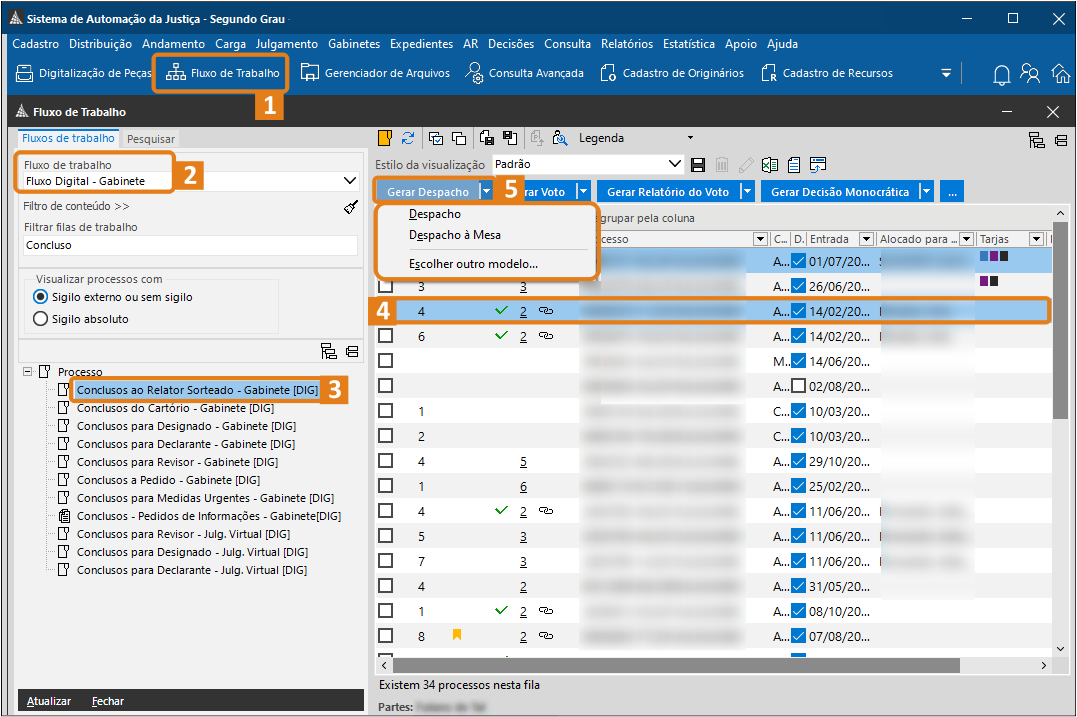
Observação
Na opção “Despacho” o sistema irá trazer o modelo da Instituição e na opção “Escolher outro Modelo” o sistema permite que você escolha um Modelo de Grupo, Modelo do Usuário ou outro Modelo da Instituição.
2. Escolha o Modelo desejado e clique em Selecionar.
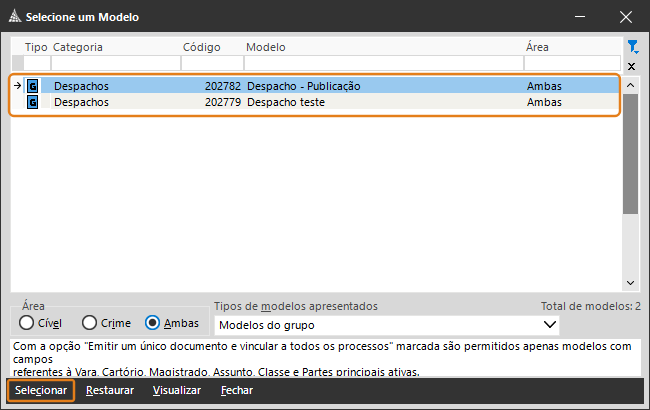
3. Após selecionar o Modelo abrirá a tela de Emissão de Documentos. Note que ao fazer este procedimento pela Fila de Trabalho faz com que os campos de Categoria, Modelo e Processo já venham preenchidos. Dando continuidade, clique em Editar.
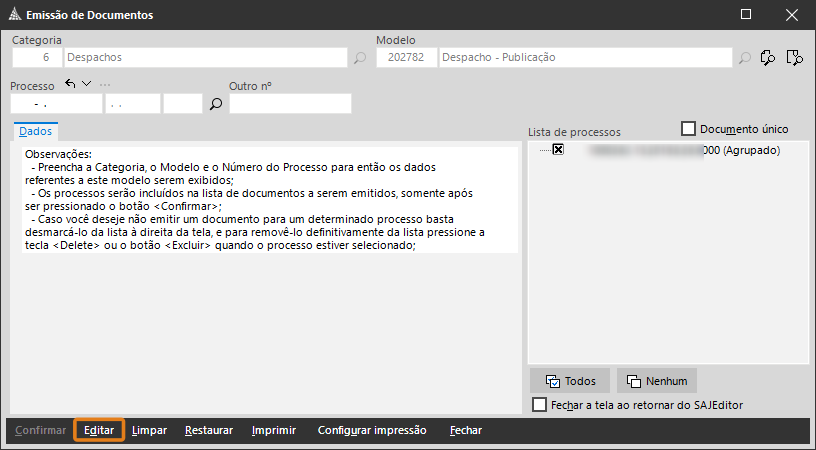
4. O SAJ Editor será aberto para que seja feito suas alterações, como:
- O complemento da movimentação é utilizado em Despachos. Selecione o teor do documento e pressione as teclas de atalho do seu teclado: CTRL + M. O teor do documento ficará com o texto destacado em amarelo.
- Após terminar as edições salve o documento pelo atalho CTRL + B ou clicando no ícone de disquete no menu superior (item 1 da figura).
Ao salvar o SAJ Editor, o sistema habilita os botões de atividade de encaminhar para assinatura e excluir o documento, o procedimento também pode ser feito pela Fila de Trabalho. Para encaminhar para assinatura pelo Editor clique no botão de atividade “Encaminhar Assinatura do Magistrado” (item 2 da figura).
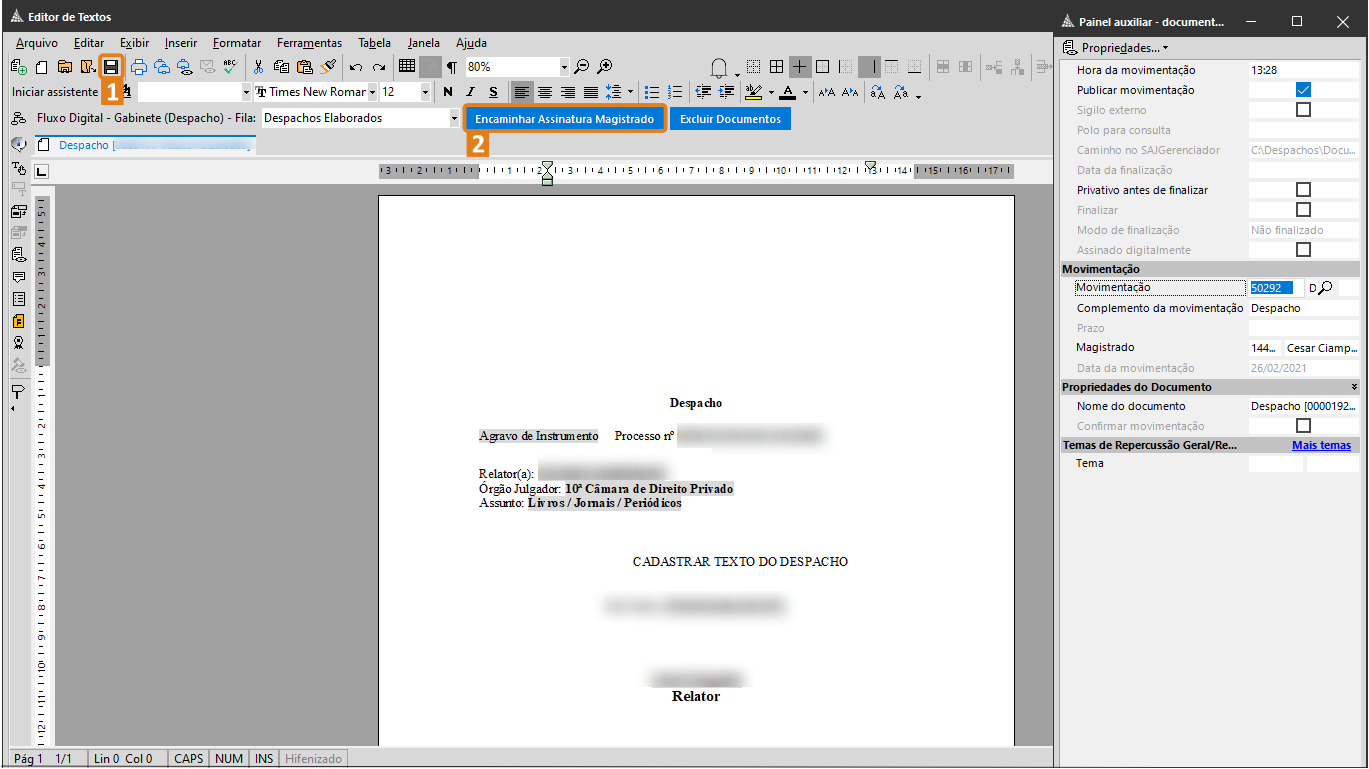
5. Ao fazer o mesmo procedimento pela Fila de Trabalho, você deve:
- Localizar o documento que está salvo na fila Despacho em “Despachos Elaborados” (item 1 da figura).
- Encontre e selecione o processo listado (item 2 da figura).
- Clique no botão de atividade “Encaminhar Assinatura do Magistrado”(item 3 da figura).
O Despacho irá para a Fila “Ag. Assinatura do Magistrado”, para ser assinado.
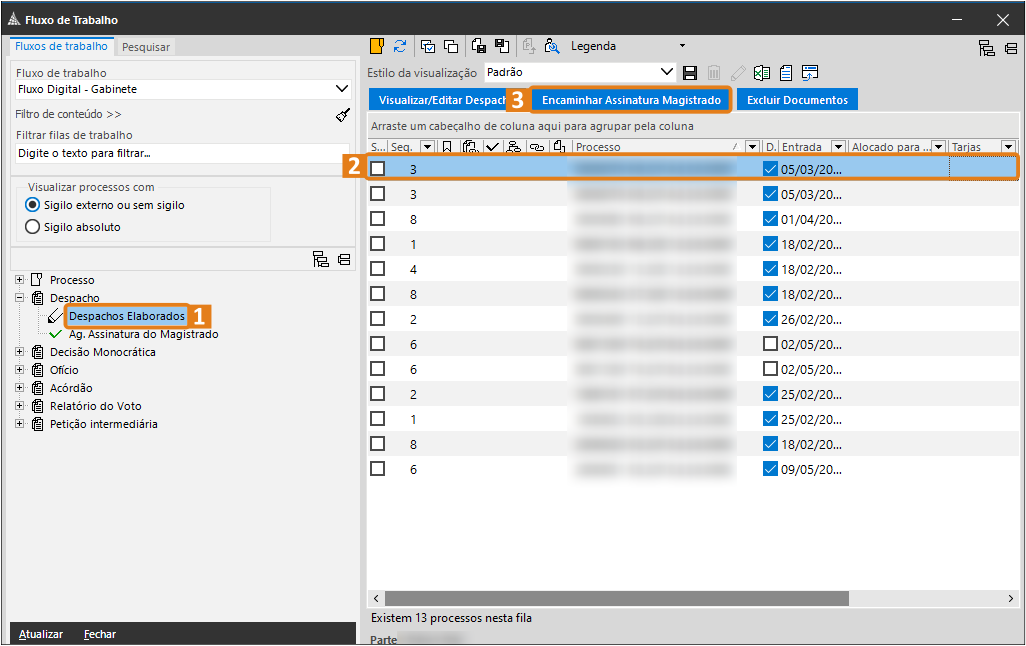
6. Após ser assinado o Despacho irá automaticamente para Fila “Ag. Encaminhamento ao Cartório - Gabinete [DIG]” onde ficará aguardando encaminhamento ao cartório.
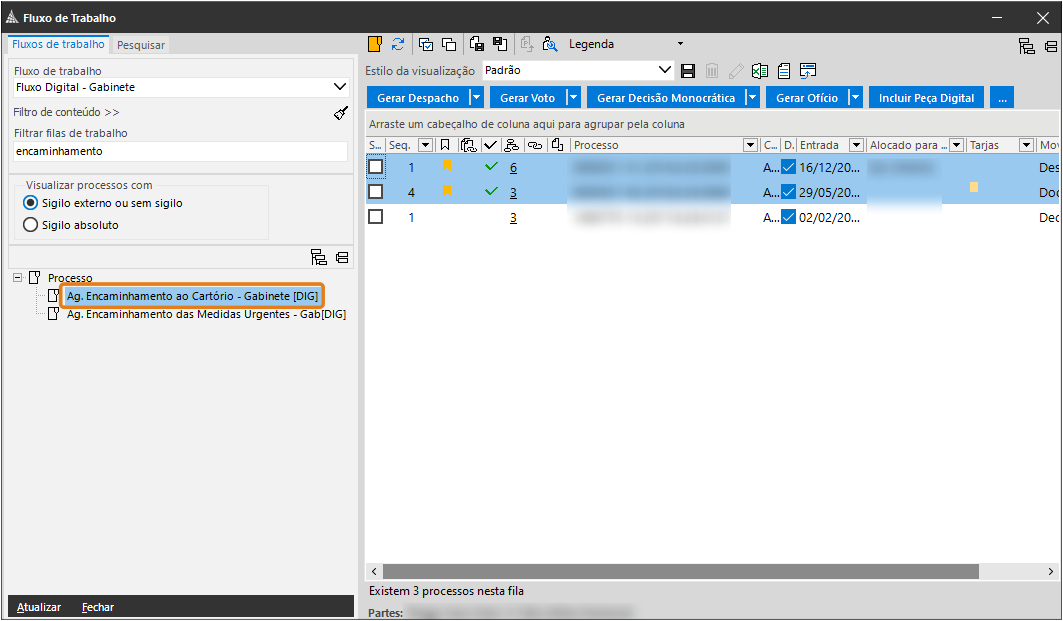
7. Após ser encaminhado ao cartório ele irá para fila “Ag. Publicação de Despacho - Cartório” onde ficará aguardando a publicação.
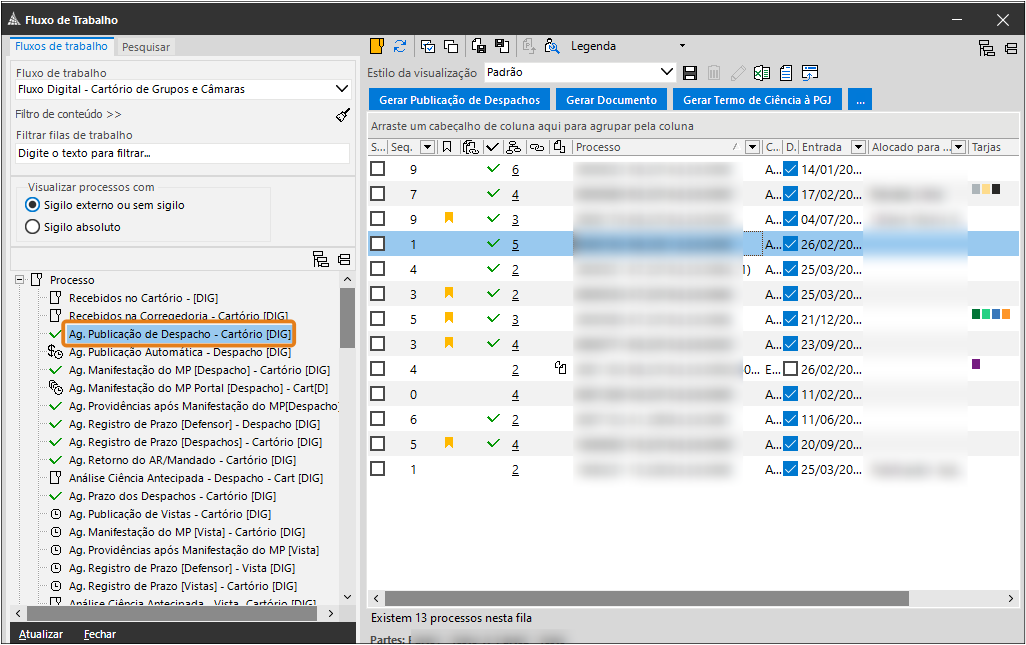
Pronto! Você viu nesse artigo como elaborar um despacho por meio da Fila de Trabalho e o encaminhar para a publicação.
Créditos - Equipe SAJ Tribunais